6 najboljih rješenja za automatizaciju koja ne radi u aplikaciji prečaca na iPhoneu
Miscelanea / / July 11, 2023
Aplikacija Prečaci na vašem iPhoneu omogućuje vam stvaranje automatizacije za različite aplikacije i radnje. Na primjer, možete zakažite tekstualnu poruku na svom iPhoneu koristeći istu značajku. Također možete koristiti automatizacije za postavljanje podsjetnika na vašem iPhoneu. Najkorisnije je postavljanje automatizacija za obavijest o punoj bateriji na vašem iPhoneu.

Ako se uvelike oslanjate na ovu značajku za upravljanje svojim zadacima i korištenjem aplikacija, može postati problematično ako bilo koja od vaših automatizacija prestane raditi. Ako imate problema s automatizacijom na vašem iPhoneu, ovaj post dijeli najbolja rješenja za popravak automatizacije koja ne radi u aplikaciji Prečaci na vašem iPhoneu.
1. Provjerite je li automatizacija omogućena
Dok pišemo ovaj post, koristimo aplikaciju Prečaci na iOS-u 16. Dakle, ako vaša automatizacija ne radi, prvo rješenje koje preporučujemo je provjeriti je li automatizacija omogućena.
Korak 1: Otvorite aplikaciju Prečaci na svom iPhoneu.

Korak 2: Dodirnite Automatizacije na dnu.

Korak 3: Odaberite svoju automatizaciju koja ne radi ispravno.
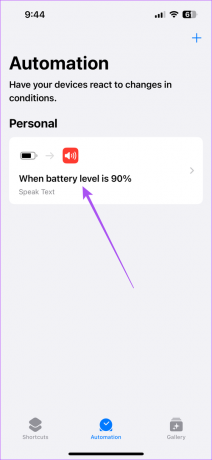
Korak 4: Dodirnite prekidač pored opcije Omogući ovu automatizaciju, ako je prethodno onemogućena.

Korak 5: Dodirnite Gotovo u gornjem desnom kutu za potvrdu.

Korak 6: Zatvorite aplikaciju Prečaci i provjerite je li problem riješen.
2. Provjerite postavke zvuka automatizacije
Može biti ironično kada automatizacija iPhonea ne radi automatski. Morat ćete provjeriti postavke zvuka ako ste postavili glasovnu automatizaciju. Evo kako.
Korak 1: Otvorite aplikaciju Prečaci na svom iPhoneu.

Korak 2: Dodirnite Automatizacija na dnu.

Korak 3: Odaberite svoju automatizaciju koja ne radi ispravno.
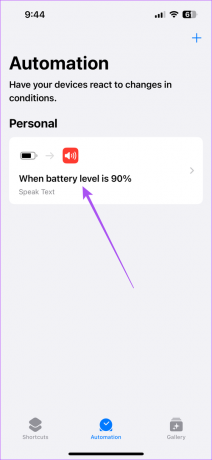
Korak 4: Dodirnite Izgovori tekst.

Korak 5: Proširite Siri skup glasovnih naredbi za automatizaciju.

Korak 6: Provjerite je li omogućeno Pričekajte do završetka.

Korak 7: Vratite se i dodirnite Gotovo u gornjem desnom kutu da biste ga spremili.

Korak 8: Zatvorite aplikaciju Prečaci i provjerite je li problem riješen.
3. Onemogući Bluetooth veze
Još jedno rješenje u slučaju da zvuk automatizacije ne radi na vašem iPhoneu je da odspojite Bluetooth uređaje s iPhonea. Razlog je taj što će vaš Bluetooth uređaj reproducirati upit Siri za obavijesti umjesto reprodukcije putem zvučnika vašeg iPhonea. Evo kako provjeriti i ukloniti sve povezane Bluetooth uređaje.
Korak 1: Otvorite aplikaciju Postavke na svom iPhoneu.

Korak 2: Dodirnite Bluetooth.

Korak 3: Nakon što se pojavi vaš povezani uređaj, dodirnite ikonu 'i' pored naziva uređaja.

Korak 4: Odaberite Zaboravi ovaj uređaj.

Korak 5: Ponovno dodirnite Zaboravi uređaj na dnu.

Korak 6: Zatvorite Postavke i provjerite je li problem riješen.
4. Prisilno zatvorite i ponovno pokrenite aplikaciju prečaca
Ako je Siri prečaci još uvijek ne rade na vašem iPhoneu, predlažemo da prisilno zatvorite i ponovno pokrenete samu aplikaciju na vašem iPhoneu.
Korak 1: Na početnom zaslonu iPhonea prijeđite prstom prema gore i držite kako biste otkrili prozore aplikacija u pozadini.
Korak 2: Prijeđite prstom ulijevo da biste pronašli aplikaciju Prečaci. Zatim prijeđite prstom prema gore da biste uklonili aplikaciju.

Korak 3: Ponovno pokrenite aplikaciju Prečaci, zatvorite je i provjerite je li problem riješen.

5. Ažurirajte iOS
Možete instalirati najnoviju verziju aplikacije Prečaci na svoj iPhone. Budući da je ovo izvorna aplikacija sustava, morate instalirati novu verziju iOS-a.
Korak 1: Otvorite aplikaciju Postavke na svom iPhoneu.

Korak 2: Pomaknite se prema dolje i dodirnite Općenito.

Korak 3: Odaberite Ažuriranje softvera.

Korak 4: Ako je ažuriranje dostupno, preuzmite ga i instalirajte.
Korak 5: Nakon toga, automatizacija će se automatski aktivirati. Provjerite je li problem riješen.
6. Resetiraj sve postavke
Ako nijedno od rješenja ne uspije, zadnje rješenje je resetirati sve postavke na vašem iPhoneu. Ovo je napredno rješenje i pokušajte samo ako ništa drugo ne uspije. Možda ćete morati ponovno izraditi automatizaciju nakon što slijedite ovo rješenje.
Korak 1: Otvorite aplikaciju Postavke na svom iPhoneu.

Korak 2: Pomaknite se prema dolje i odaberite Općenito.

Korak 3: Pomaknite se prema dolje i odaberite Prijenos ili Resetiraj iPhone.

Korak 4: Odaberite Reset.

Korak 5: Dodirnite Poništi sve postavke.

Korak 6: Unesite svoj iPhone pristupni kod, a zatim ponovno dodirnite Reset All Settings na dnu.

Korak 7: Kada završite, ponovno se prijavite na svoj Apple ID i provjerite je li problem riješen.
Koristite Siri automatizaciju
Ova će vam rješenja pomoći ako automatizacija iPhone prečaca ne radi za vas. U slučaju da ste korisnik Apple CarPlaya, možete pogledati naš post o najboljima CarPlay automatizacija prečaca koju morate isprobati.
Zadnje ažuriranje 9. lipnja 2023
Gornji članak može sadržavati pridružene veze koje pomažu u podršci Guiding Tech. Međutim, to ne utječe na naš urednički integritet. Sadržaj ostaje nepristran i autentičan.



